POZNÁMKA: Bezdrátová myš MX Master využívá technologii Bluetooth Smart a není kompatibilní s počítači Windows 7, které Bluetooth Smart nepodporují.

1 — Vypínač napájení
2 — Tlačítko připojení
3 — Tlačítko výběru zařízení
Připojení myši k počítači se systémem Windows 8:
- Zapněte myš vysunutím vypínače napájení na spodku myši.
- Pomocí tlačítka výběru zařízení vyberte 1, 2 nebo 3. Do paměti myši můžete uložit až tři zařízení.
POZNÁMKA: Pokud se číslo při prvním výběru rozbliká rychle, je myš připravena ke spojení. Pokud tato situace nastane, přejděte ke kroku 4. V opačném případě pokračujte krokem 3. - Stiskněte a podržte tlačítko připojení na myši, dokud vybrané číslo nezačne rychle blikat.
- Přidejte myš k počítači:
- Na úvodní obrazovce klikněte pravým tlačítkem do volného prostoru, a vyberte Všechny aplikace > Ovládací panel > Zařízení a tiskárny
POZNÁMKA: Pokud „Zařízení a tiskárny“ nevidíte, nastavte Ovládací panel na „Zobrazit podle: Malé ikony“. Nyní by se měly zobrazit všechny položky Ovládacího panelu. - V okně Zařízení a tiskárny klikněte na Přidat zařízení.
- V seznamu zařízení vyberte „MX Master“ a klikněte na Další.
V průběhu konfigurace připojování se zobrazí stavová obrazovka.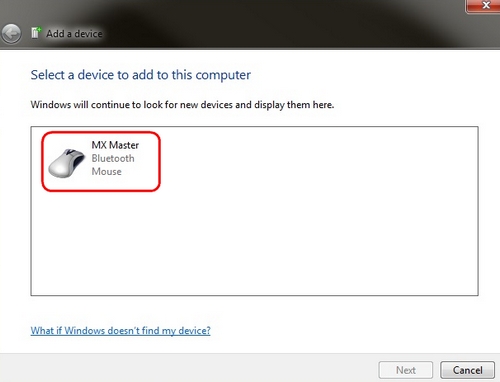
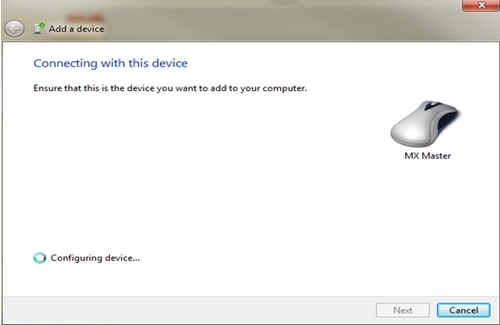
- Jakmile bude párování dokončeno, zobrazí se obrazovka s potvrzením. Kliknutím na Zavřít proces ukončete.
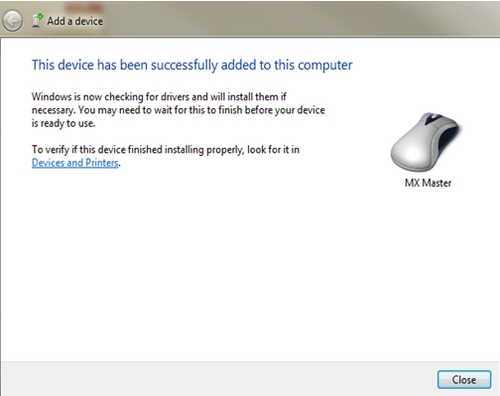
Připojení k Mac OS X 10.10 nebo novějšímu

1 — Vypínač napájení
2 — Tlačítko připojení
3 — Tlačítko výběru zařízení
Připojení myši k počítači Mac:
- Z nabídky Apple vyberte Předvolby systému.
- V části Předvolby systému klikněte na ikonu Bluetooth.

- V podokně Bluetooth zkontrolujte, zda je funkce Bluetooth Zapnutá.
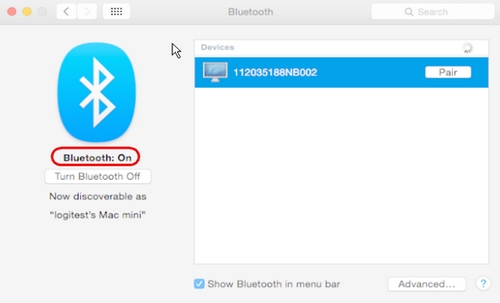
- Zapněte myš vysunutím vypínače napájení na spodku myši.
- Pomocí tlačítka výběru zařízení vyberte 1, 2 nebo 3. Do paměti myši můžete uložit až tři zařízení.
- Stiskněte tlačítko připojení na myši pro zahájení párování.
- V okně Bluetooth na počítači Mac kliknutím na Spárovat dokončete párování.
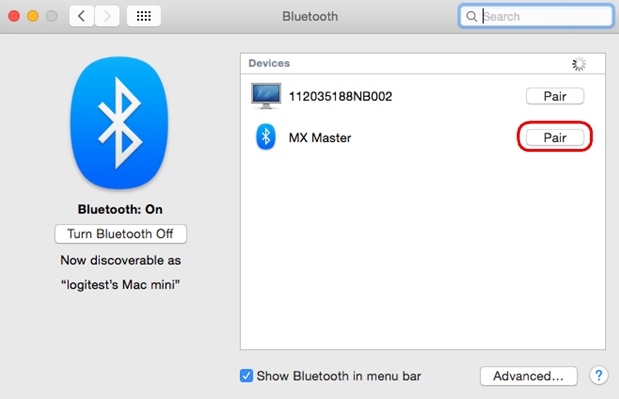
- Po dokončení párování se myš MX Master zobrazí jako „Připojená“.
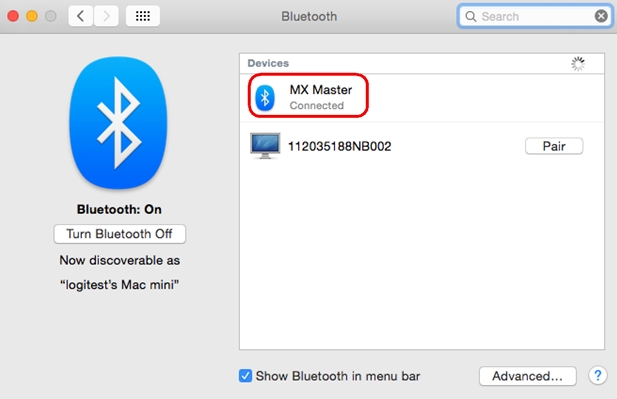
Důležitá poznámka: Nástroj pro aktualizaci firmwaru již není společností Logitech podporován ani udržován. Důrazně doporučujeme pro vaše podporovaná zařízení Logitech použít aplikaci Logi Options+. Jsme tu, abychom vám při tomto přechodu pomohli.
Důležitá poznámka: Aplikace Logitech Preference Manager již není společností Logitech podporována ani udržována. Důrazně doporučujeme pro vaše podporovaná zařízení Logitech použít aplikaci Logi Options+. Jsme tu, abychom vám při tomto přechodu pomohli.
Důležitá poznámka: Aplikace Logitech Control Center již není společností Logitech podporována ani udržována. Důrazně doporučujeme pro vaše podporovaná zařízení Logitech použít aplikaci Logi Options+. Jsme tu, abychom vám při tomto přechodu pomohli.
Důležitá poznámka: Nástroj Logitech Connection Utility již není společností Logitech podporován ani udržován. Důrazně doporučujeme pro vaše podporovaná zařízení Logitech použít aplikaci Logi Options+. Jsme tu, abychom vám při tomto přechodu pomohli.
Důležitá poznámka: Software Unifying již není společností Logitech podporován ani udržován. Důrazně doporučujeme pro vaše podporovaná zařízení Logitech použít aplikaci Logi Options+. Jsme tu, abychom vám při tomto přechodu pomohli.
Důležitá poznámka: Software SetPoint již není společností Logitech podporován ani udržován. Důrazně doporučujeme pro vaše podporovaná zařízení Logitech použít aplikaci Logi Options+. Jsme tu, abychom vám při tomto přechodu pomohli.
Časté otázky
V této sekci nejsou dostupné žádné produkty
